1- Teklifi Çoğalt İşlemi ile Birlikte Kategorinin Çoğaltılması
Kategori | Teklifi çoğalt işlemi ile birlikte kategorinin çoğaltılarak gösterilebilmesi sağlanmıştır.
- Çoğaltılacak teklif, kullanıcı tarafından içerisindeki kategoriler ile birlikte yeni bir teklif olarak çoğaltılmış olur.
Bilgilendirme
Logo CRM Winproposals uygulaması için Teklif ürünler kategori iyileştirilmesi sağlanmamıştır. Teklif ürünler Kategori iyileştirilmesi Logo CRM web arayüzü için desteklenmiştir.
Kullanımı;
- "Kategori" tanımı yapılmış bir teklifi bulunur.
- Teklifler listesi üzerinden teklifi işaretli duruma getirilir.
- "İşlemler > Çoğalt" butonuna basılır.
4. Teklif kopyalanır, yeni teklif içerisinde önceki teklifteki kategori bilgileri de görüntülenir.
2- Teklif Bağımsız Olarak Kategoriyi Kaydedebilmenin Desteklenmesi
Mevcut durumda, eklenen kategoriler üst kategori alanından görünmüyor. Görüntülenmesi için Logo CRM web uygulamasından çıkış-giriş yapıldıktan sonra kategori alanına yansımaktaydı.
Kategori alanı eklendikten sonra bunun anlık yansıması ve üst kategoriye gelmesi istenen kategori işaretlenerek ya da kategorinin detay ekranında her tamama basıldığında, teklif bağımsız kategoriyi kaydetme üzerine çalışması sağlanmıştır.
Kullanımı;
- Teklif detay ekranını açılır.
- "Teklif Detay > İşlemler > Kategori" öğesine tıklanır.
- Kategoriler açılır.
- "Yeni teklif kategorisi" butonuna basılır.
5. Kategori adı" bölümünü doldurur ve kategoriyi kayıt edilir.
6. Ardından tekrar yeni bir kategori tanımı daha yapılır. Bu kategori tanımı sırasında "üst kategori" için az önce tanımladığı kategoriyi seçer.
3- Teklif Ürünlerin Tümünün Kırılımsız - Filtresiz Gösterilmesi
İyileştirme Konusu;
- Kullanıcı teklif ürünleri gridinde, teklife eklenmiş tüm ürünleri kategori ağaç kırılımı olmadan filtresiz şekilde görür.
- Kategori ağacı dallarının tıklanması ürünler grid'inde filtreleme yapmaz, her zaman tüm ürünler görür.
Kullanımı;
- Teklif detay ekranını açılır.
- "Teklif Detay > İşlemler > Kategori" öğesine tıklanır.
- Kategoriler açılır.
- Farkı kategoriler altına farklı ürün eklemleri yapılır.
- Ürünler gridi üzerinde her zaman tüm ürünleri görülür.
4- Teklif Ekranında Kategori Özelliğinin Açık Gelmesi
İyileştirme Konusu;
- Her teklife girişte Kategori özelliğini tekrar tekrar açmak zorunda olmamak.
Kullanımı;
- Teklif detay ekranını açılır.
- "Teklif Detay > İşlemler > Kategori" öğesine tıklanır.
- Kategoriler açılır.
- Teklifini kaydeder, teklif ekranından çıkış yapılır.
- Başka bir teklifin detay ekranını açılır.
- "Kategoriler" açık gelir.
- Kategorileri kapatmak istenilirse tekrar "Teklif Detay > İşlemler > Kategori" öğesine tıklanır.
- Kategoriler kapanır.
- Teklifini kayıt edilir, teklif ekranından çıkış yapılır.
- Başka bir teklifin detay ekranını açılır.
- "Kategoriler" kapalı gelir.
5- Kategori Özelliği Açıkken Ürünler Grid Yapısının Düzenlenmesi
İyileştirme Konusu;
- Kategori kullanımı olan bir teklifin detayının açılması,
- Grid üzerinde gruplama paneli açık gelmesi,
- Gruplama paneli kategori kolonuna göre gruplanmış gelmesi,
- Grid gruplama paneli ile filtreleme sonrası tüm ürünler açık "expanded" şekilde görüntülenmesi.
Kullanımı;
- Kategori kullanımı yapılmış bir teklife ait detay ekranını açılır.
- Ürünler gridini "Kategori" kolonuna göre gruplanmış, grup satırlarını expanded (açık) şekilde görüntüler.
6- Ürün Gridindeki Ürünün Kategorisinin Değiştirilebilmesi
İyileştirme Konusu;
- Ürün gridi, kategori kolonu ile gruplanmış bir teklifin içerisine girildikten sonra, grid üzerinden kategori değişikliği yapılabilmesidir.
Kullanımı;
- Kategori kullanımı yapılmış bir teklif içerisindeki ürünler bölümüne gelinir.
- Grid kategori bazlı gruplanmış olarak görüntülenir.
- Grid üzerinde kategori kolonunu görüntülenir.
- Kategorisini değiştirmek istediği ürünün düzelt kolonuna basılır.
5. Ürünün kategorisini açılır liste üzerinden seçerek değiştirilir.
6. Kaydetme sonrası ürün doğru gruplama bölümünde gösterilecek şekilde grid yenilenir.
Bilgilendirme
Kategori alanın grup bilgisini değiştirmek için teklif ürünler liste ekranından veya alternatif bir yol olarak ürünün detay ekranında değiştirilmesi sağlanır. Tüm özelleştirmeleri sıfırlamak için ise görünüm sıfırlama butonu tıklanır.
7- Teklif Ürün Kategori Kullanım Videosu